HL-L3230CDW
FAQ et Diagnostic |

HL-L3230CDW
Date: 30.06.2023 ID: faq00100213_001
Impression automatique sur les deux côtés du papier (impression automatique recto verso)
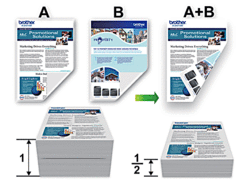
-
Sélectionnez A4, Letter, Legal, Mexico Legal, India Legal ou Folio comme format de papier lorsque vous imprimez en mode recto verso.
*Letter, Legal, Folio, Mexico Legal et India Legal pour USA/ Canada/ Amérique Latine et A4 pour les autres pays. - Assurez-vous que le capot arrière soit bien fermé.
- Si le papier est gondolé, aplatissez-le et remettez-le dans le bac à papier.
- Utilisez du papier standard ou du papier fin. N'utilisez pas de papier fort.
- Si le papier est trop fin, il peut se froisser.
(Windows)
- Sélectionnez la commande d'impression dans votre application.
-
Sélectionnez Brother [nom du modèle] et cliquez sur le bouton Propriétés d'Impression ou Préférences.
La boîte de dialogue du pilote d’imprimante s’affiche. - Cliquez sur l’onglet Élémentaire.
- Dans le champ Orientation, cliquez l'option Portrait ou Paysage pour régler l'orientation.
-
Si votre application contient un paramètre similaire, nous vous recommandons de régler l'orientation à l'aide de l'application.
- Cliquez sur la liste déroulante Recto Verso / Livret, puis sélectionnez Recto Verso.
- Cliquez sur le bouton Recto Verso.
-
Sélectionnez l'une des options du menu Type Recto Verso.
Lorsque l'option recto verso est sélectionnée, quatre types de reliure recto verso sont disponibles pour chaque orientation:
Option pour Portrait Description Bord long (Gauche) 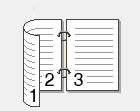
Bord long (Droit) 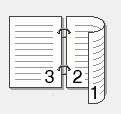
Bord court (Haut) 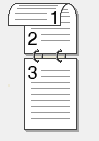
Bord court (Bas) 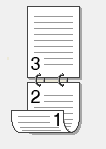
Option pour paysage Description Bord long (Haut) 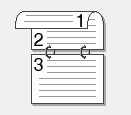
Bord long (Bas) 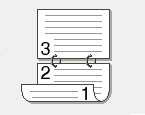
Bord court (Droit) 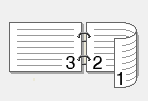
Bord court (Gauche) 
- Cochez la case Décalage de Reliure si vous voulez spécifier le décalage pour la reliure en pouces ou en millimètres.
- Cliquez OK pour retourner à la fenêtre du pilote imprimante.
- Au besoin, changez les autres paramètres.
- Cliquez à nouveau sur OK, puis terminez votre opération d'impression.
(OS X 10.10 - macOS 12)
(Pour certains modèles)
Ce paramètre est disponible jusqu'à macOS 10.15.
- A partir de l'application telle que Apple TextEdit, cliquez Fichier, puis Imprimer.
- Sélectionnez Brother [nom du modèle].
- Sélectionnez l'option Orientation qui correspond à la façon dont vous voulez que le document soit imprimé.
-
Cliquez le menu déroulant de l'application et sélectionnez Mise en page.
Les options Mise en page apparaissent. - Dans la section Recto Verso, sélectionnez l'option Reliure à Bord Court ou Reliure à Bord Long.
- Au besoin, changez les autres paramètres.
- Cliquez Imprimer.
DCP-L2530DW, DCP-L2550DN, DCP-L3510CDW, DCP-L3550CDW, HL-L2350DW, HL-L2370DN, HL-L3230CDW, HL-L3270CDW, MFC-L2710DW, MFC-L2730DW, MFC-L2750DW, MFC-L3730CDN, MFC-L3750CDW, MFC-L3770CDW
Pour toute assistance supplémentaire, contactez le service clientèle de Brother:
Commentaires sur le contenu
Merci d'indiquer vos commentaires ci-dessous. Ils nous aideront à améliorer notre support.
Étape 1: Comment qualifieriez-vous les informations figurant sur cette page?
Étape 2: Y a-t-il des commentaires que vous voudriez ajouter?
Ce formulaire a pour seul but de nous faire part de vos commentaires.